I film e i video dell’iPad mancano dopo la sincronizzazione di iTunes
Potreste aver sincronizzato il vostro iPad con iTunes per scoprire che i vostri film e video ora mancano. Se è così, non sei l’unico!
Non preoccuparti, dovrebbero essere lì da qualche parte. Si tratta solo di trovarli. E se non ci sono, qui di seguito vi abbiamo spiegato come sincronizzare i video sul vostro iPad con o senza iTunes.
Glossario
Correlato:
- Esclusivo: Apple prepara il lancio di primavera per il servizio di streaming TV, Airpods 2 e aggiornamenti iPad
- Uno sguardo approfondito alla nuova applicazione TV in iOS 10.2
- Come trasferire foto e video da iPad, iPhone e iPod a Mac o PC Windows
Perché l’applicazione iOS Videos manca dal mio iPad?
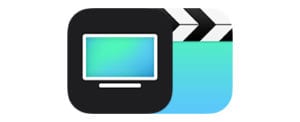 Se manca l’app Video, dovreste trovare l’app TV al suo posto.
Se manca l’app Video, dovreste trovare l’app TV al suo posto.
Trovate tutti i video sul vostro iPad nell’app iOS Videos. Ma con iOS 10.2, Apple ha sostituito i video con l’app TV – un unico posto dove guardare tutti i vostri show televisivi, film o home video.
Il tuo iPad potrebbe essere stato aggiornato all’ultimo iOS quando lo hai sincronizzato con iTunes. In questo caso l’app Video è sparita da tempo e dovresti trovare al suo posto una nuova e scintillante app per la TV.
Dove sono i miei video nell’applicazione TV?
- Toccare il pulsante Library nella parte inferiore dello schermo per accedere a tutti i video sincronizzati con l’iPad. Questa pagina mostra un’istantanea dei tuoi contenuti, inclusi i video noleggiati e quelli aggiunti di recente.
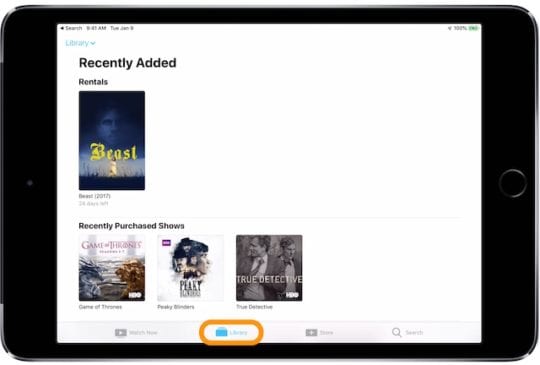
- Toccare il menu a discesa Library dalla parte superiore dello schermo per visualizzare i propri spettacoli televisivi, film o home video.
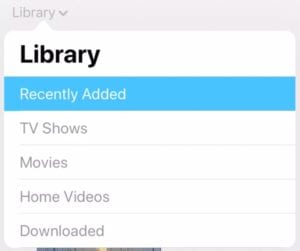
- Scegliete i contenuti rilevanti e visualizzate tutti i vostri video.
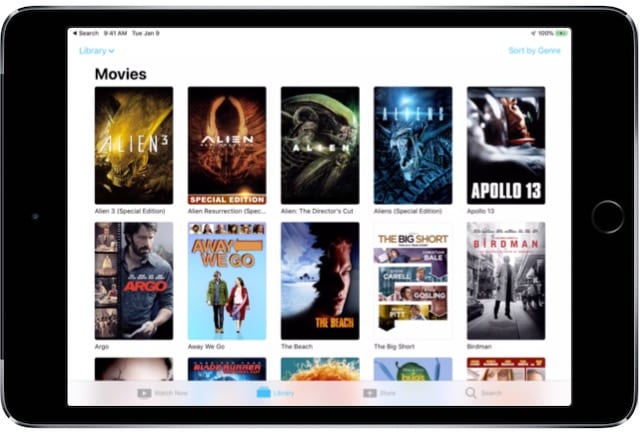 Dopo aver selezionato Film dal menu a tendina ho potuto vedere tutti i film sul mio iPad.
Dopo aver selezionato Film dal menu a tendina ho potuto vedere tutti i film sul mio iPad.
Senza l’app Video, l’app TV ci vuole un po’ di tempo per abituarsi a quando viene installata per la prima volta sul vostro iPad. Ma tutti gli stessi contenuti dovrebbero essere presenti, così come molti altri attraverso servizi di streaming di terze parti come Amazon Prime o BBC iPlayer.
Perché non posso vedere i miei Home Video nell’applicazione TV?
Anche se avete sincronizzato gli Home Video sul vostro iPad tramite iTunes, potreste non vedere immediatamente la sezione Home Video nell’app TV. Ciò è dovuto a un bug software apparso con il rilascio dell’app TV in iOS 10.2.
Quell’insetto ormai dovrebbe essere stato sconfitto. Quindi aggiornare l’iPad all’ultima versione di iOS per risolverlo: andare su Impostazioni ; Generale ; Aggiornamento software .
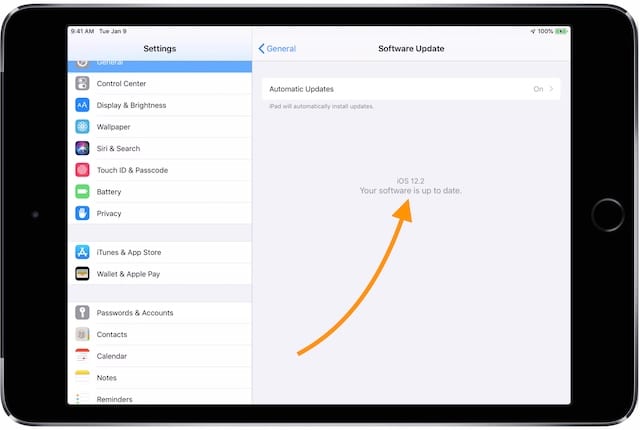 Assicuratevi che il vostro software sia aggiornato se mancano dei video dal vostro iPad.
Assicuratevi che il vostro software sia aggiornato se mancano dei video dal vostro iPad.
Se ancora non riesci a vedere la sezione Home Video. Provate a scaricare prima qualche altro contenuto sul vostro iPad, come un film, un programma televisivo o un video musicale. Questo dovrebbe far uscire la sezione Home Videos dalla clandestinità!
Come faccio a recuperare i video mancanti sul mio iPad?
Diversi utenti hanno scoperto di poter far riapparire i video mancanti sul loro iPad sincronizzandolo di nuovo con il computer. Vale la pena provare una o due volte – a volte i nostri dispositivi si confondono facilmente e questa è una soluzione semplice.
Sincronizzate nuovamente i video sul vostro iPad facendo altre due sincronizzazioni: una volta senza video, e una seconda volta con tutti. Quando sincronizzate la seconda volta, prendete nota di dove stanno andando i video sul vostro iPad.
In iTunes, questo significa guardare il Media Kind per ogni video:
- Controlla-clicca un video in iTunes e clicca per vedere Info su di esso.
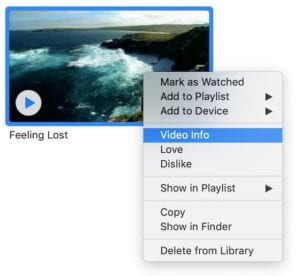
- Fare clic sulla scheda Opzioni nella finestra Info.
- Scegliere un appropriato Tipo di media dal menu a tendina:
- Video musicale
- Film
- Home Video
- Spettacolo TV
- Podcast
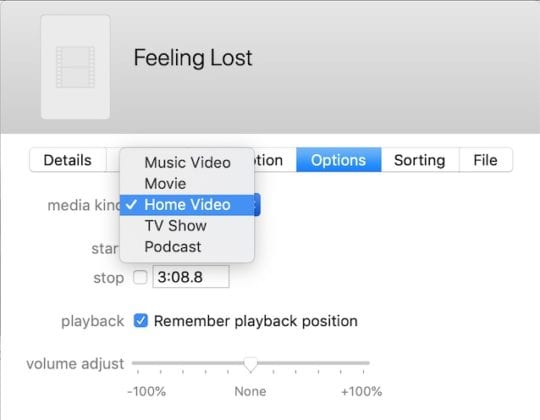 Scegliete il Media Kind per i vostri video per decidere dove sono conservati nell’app TV sul vostro iPad.
Scegliete il Media Kind per i vostri video per decidere dove sono conservati nell’app TV sul vostro iPad.
Come faccio a sincronizzare i video sul mio iPad con iTunes?
Puoi sincronizzare i video sul tuo iPad usando iTunes, sia che tu li abbia acquistati sull’iTunes Store o meno. Il processo è abbastanza semplice, aggiungete il video alla vostra libreria iTunes e poi dite ad iTunes di sincronizzarlo sul vostro iPad.
- Apri iTunes sul tuo Mac o PC.
- Se non avete acquistato il video tramite iTunes:
- Dalla barra dei menu, andare su File; Aggiungere alla libreria… .
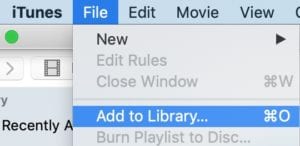
- Trovare il video sul proprio computer e cliccare Aprire .
- Trova il video nella tua libreria iTunes, potrebbe essere sotto Home Videos in Film.
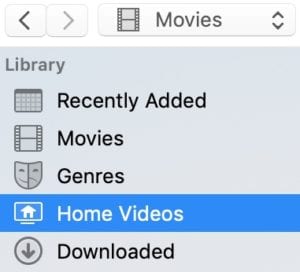
- Cliccare e selezionare Info per modificare il nome, il tipo di supporto e altri dettagli.
.
- Dalla barra dei menu, andare su File; Aggiungere alla libreria… .
- Collegate il vostro iPad ad iTunes con un cavo lightning-to-USB.
- Sblocca il tuo iPad e Fidati di questo computer se richiesto.
- Clicca sull’icona iPad in iTunes per vedere la tua pagina di riepilogo.
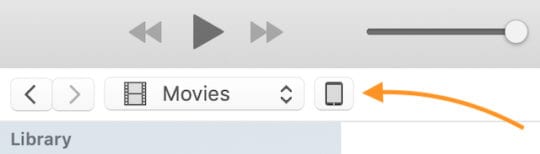
- Selezionare i contenuti rilevanti nella barra laterale: Film, spettacoli televisivi, ecc.
- Spuntare la casella per sincronizzare quel contenuto, e poi la casella per ogni video che si vuole sincronizzare.
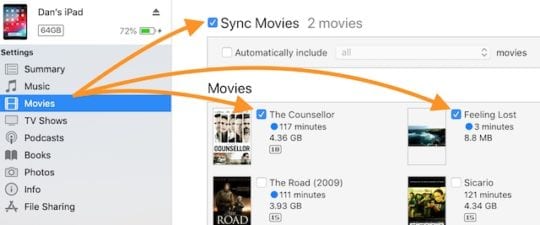
- Cliccare il pulsante Sync in basso a destra.
- Quando la sincronizzazione è completa, espellete il vostro iPad e trovate i vostri video nell’app TV.
 Aspettate che l’iPad finisca la sincronizzazione prima di espellerlo.
Aspettate che l’iPad finisca la sincronizzazione prima di espellerlo.
Come posso sincronizzare i video sul mio iPad senza iTunes?
Se non volete usare iTunes, ci sono ancora alcuni altri modi per sincronizzare i video sul vostro iPad. E con l’app Videos che manca, potreste comunque preferire queste alternative.
1. 2. Utilizzare la Fototeca iCloud
Se utilizzate iCloud Photo Library, potete ottenere i video sul vostro iPad aggiungendoli alla vostra libreria, ma non potete scaricarli per la visualizzazione offline.
Aprite l’app Foto su Mac o l’app iCloud Foto su PC. Vai su File ; Importa… e trova il video sul tuo computer. Dopo che l’importazione è stata completata e iCloud si è sincronizzato, guarda il tuo video sull’iPad usando l’app Photos .
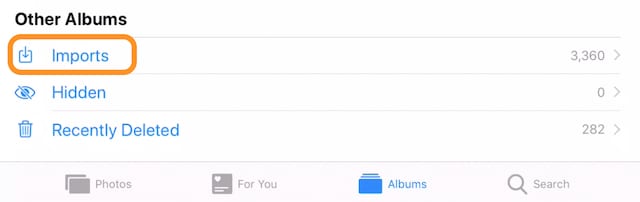 Potete trovare i vostri video nella cartella Imports della vostra app Photos.
Potete trovare i vostri video nella cartella Imports della vostra app Photos.
2. 3. Utilizzare Plex
Plex è un media server che funziona con tutti i marchi e i dispositivi leader di mercato: Apple, Samsung, Google, Windows e altri. Permette di archiviare tutti i vostri film, spettacoli televisivi, musica e home video in un unico luogo e di accedervi da qualsiasi luogo.
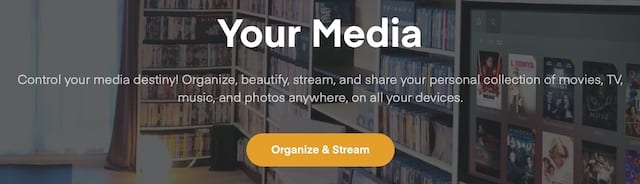 Trasmettete tutti i vostri contenuti in streaming su Internet utilizzando Plex – potete sincronizzare i video anche con il vostro iPad!
Trasmettete tutti i vostri contenuti in streaming su Internet utilizzando Plex – potete sincronizzare i video anche con il vostro iPad!
Visitate il sito web di Plex per maggiori informazioni sui loro servizi e su come utilizzarli. In sostanza, il vostro computer funge da media server e i vostri dispositivi possono riprodurre quel media su Internet o sincronizzarlo per l’uso offline.
3. Utilizzare VLC
VLC è un media player open-source che supporta un’ampia gamma di formati e funziona con la maggior parte dei dispositivi Apple, compreso l’iPad. Utilizzando l’applicazione iOS VLC e il browser del computer, è possibile sincronizzare i video sul vostro iPad via Wi-Fi senza utilizzare iTunes.
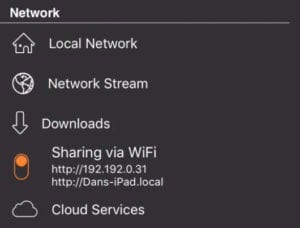 Visita uno dei due siti web per condividere i video con il tuo iPad utilizzando il Wi-Fi.
Visita uno dei due siti web per condividere i video con il tuo iPad utilizzando il Wi-Fi.
Per sincronizzare i video via Wi-Fi, assicuratevi che il vostro iPad e il computer utilizzino la stessa rete. Poi apri l’applicazione VLC sul tuo iPad e tocca l’icona del cono nell’angolo in alto a sinistra.
Selezionare Condivisione via WiFi dal menu e inserire l’indirizzo web nel browser del computer. Cliccate sul pulsante + e scegliete il video che volete condividere. Il video viene caricato ed è immediatamente disponibile per la visualizzazione sul vostro iPad.
4. Utilizzare altre applicazioni di terze parti
Ci sono molti altri lettori multimediali di terze parti che consentono di sincronizzare i video senza iTunes. Non possiamo elencarli tutti qui, ma se non siete soddisfatti di iCloud, Plex o VLC, vale la pena dare un’occhiata online.
Come faccio ad avere dei film sul mio iPad?
Potete acquistare film da guardare sul vostro iPad attraverso iTunes, Amazon, YouTube o altri rivenditori di terze parti. Tuttavia, se avete già acquistato un DVD o un Blu-Ray, non volete dover pagare di nuovo per una copia digitale.
 La maggior parte dei Mac non ha più un’unità disco integrata, è necessario collegare un’unità esterna via USB. Immagine da iMore.
La maggior parte dei Mac non ha più un’unità disco integrata, è necessario collegare un’unità esterna via USB. Immagine da iMore.
In questo caso, è possibile – anche se non sempre è strettamente legale – strappare il filmato sul computer e poi farlo arrivare sull’iPad.
Tutto ciò che serve è un’unità disco esterna e un software di terze parti. A quel punto potrete importare il filmato strappato nella vostra libreria iTunes e sincronizzarlo sul vostro iPad.
Utilizzate un software come il freno a mano per strappare il filmato sul vostro computer – anche se ci sono anche molte alternative a pagamento disponibili. Freno a mano vi offre molte opzioni di strappo per determinare la qualità e la dimensione del file del filmato.
Cosa posso fare quando i video non si sincronizzano con il mio iPad?
Ci sono un paio di motivi per cui un video potrebbe non sincronizzarsi con il vostro iPad:
- Non c’è abbastanza spazio per l’iPad.
- Formato video non corretto.
- Il file video è corrotto.
Controllare la memoria dell’iPad andando su Impostazioni ; Generale ; Memoria . Assicurarsi di avere spazio sufficiente per inserire il video su di esso, cancellare gli extra cancellando i contenuti e le applicazioni, se necessario.
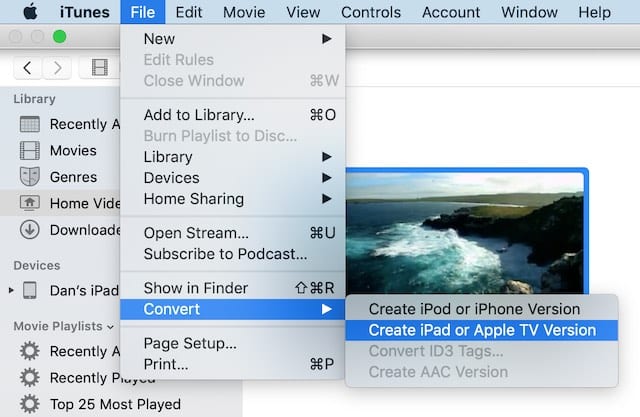 iTunes rende facile convertire i vostri video in formati compatibili per il vostro iPad.
iTunes rende facile convertire i vostri video in formati compatibili per il vostro iPad.
Potete convertire il vostro video in un formato compatibile con l’iPad utilizzando iTunes stesso. Aprite iTunes sul vostro computer e selezionate il video che volete sincronizzare. Dalla barra del menu andare su File ; Convertire ; Creare versione iPad o Apple TV .
L’iPad crea una copia compatibile del video o vi avvisa se è già in un formato compatibile.
Se nessuna di queste soluzioni funziona, il vostro video potrebbe essere corrotto. Provate a cancellarlo dalla vostra libreria di iTunes e a importarlo di nuovo. Oppure, se usate Time Machine, ripristinate il vostro computer a una versione precedente di se stesso, prima che il video fosse corrotto.
 Riporta il tuo video corrotto a una versione più vecchia di se stesso utilizzando Time Machine, che dovrebbe ricevere i video sul tuo iPad senza più problemi. Il tuo prossimo pendolarismo volerà via con tutti quei nuovi show televisivi da guardare! Allora, cosa stai guardando in questo momento?
Riporta il tuo video corrotto a una versione più vecchia di se stesso utilizzando Time Machine, che dovrebbe ricevere i video sul tuo iPad senza più problemi. Il tuo prossimo pendolarismo volerà via con tutti quei nuovi show televisivi da guardare! Allora, cosa stai guardando in questo momento?
